[acf field=”butonfilehorse”]

- Programın lisansı: Ücretsiz
- Programın dili: İngilizce
- Programın boyutu: 55 MB
- Programın üreticisi: Tweaking.com
- Desteklediği platformlar: Windows 11, Windows 10, Windows 8, Windows 7, XP
“[acf field=”baslikfilehorse”]” Kısaca Nedir Ne İşe Yarar?
Tweaking.com – Windows Repair, bilinen birçok Windows sorununu, kayıt defteri hatalarından dosya izinlerine, Internet Explorer’daki sorunlardan Windows Güncellemesine, Windows Güvenlik Duvarına ve daha fazlasına kadar düzeltmeyi amaçlayan kapsamlı bir onarım aracıdır.
Kötü amaçlı yazılımlar ve yüklenen programlar varsayılan ayarlarınızı değiştirebilir. Ancak, Tweaking.com – Windows Repair ile Windows’un orijinal ayarlarını geri yükleyebilirsiniz.
Tweaking.com – Windows Repair, casus yazılımlar, zararlı yazılımlar ve yanlış yazılımlar tarafından oluşan birçok sorunu çözmek için tasarlanmış komple bir arıza onarım aracıdır.
Çözümleme listesi uzun olsa da, en önemli araçlar arasında kayıt defteri izinlerini düzeltme, sistem dosyaları kaydı, Windows Hosts dosyası ve sistem politikaları bulunur.
Windows hatalarını çözmek için kullanıcıların takip etmesi gereken bir sihirbaz içerir ve bu sorun gidericinin son adımı orta düzeyde bir Windows bilgisi gerektirir. Önce Windows Repair çalıştırmadan önce bir öneri: bir sistem geri yükleme noktası oluşturun, yanlış bir şey yaparsanız son bilinen çalışan kurulumunu geri alabilirsiniz.
Genel olarak, Tweaking.com – Windows Repair, özel seçenekler hariç çok kullanışlıdır ve zararlı yazılımlar, virüsler veya diğer ilgili saldırılar tarafından oluşan sorunları ve yanlış yazılımlar tarafından oluşan sorunları çözmede etkilidir.
Windows Repair aşağıdaki görevleri gerçekleştirebilir:
- Kayıt Defteri İzinlerini Sıfırla
- Dosya İzinlerini Sıfırla
- Sistem Dosyalarını Kaydetme
- WMI’yı onarma
- Windows Güvenlik Duvarı’nı onarma
- Internet Explorer’ı onarma
- MDAC ve MS Jet’i Onarın
- Hosts Dosyasını Onar
- Enfeksiyonlar Tarafından Belirlenen Politikaları Kaldırma
- Onarım Simgeleri
- Winsock ve DNS Önbelleğini Onarma
- Geçici Dosyaları Kaldır
- Proxy Ayarlarını Onar
- Sistem Olmayan Dosyaları Göster
- Windows Güncelleştirmelerini Onarma
- CD / DVD Eksik / Çalışmıyor Onar
[acf field=”baslikfilehorse”] Ekran Görüntüleri
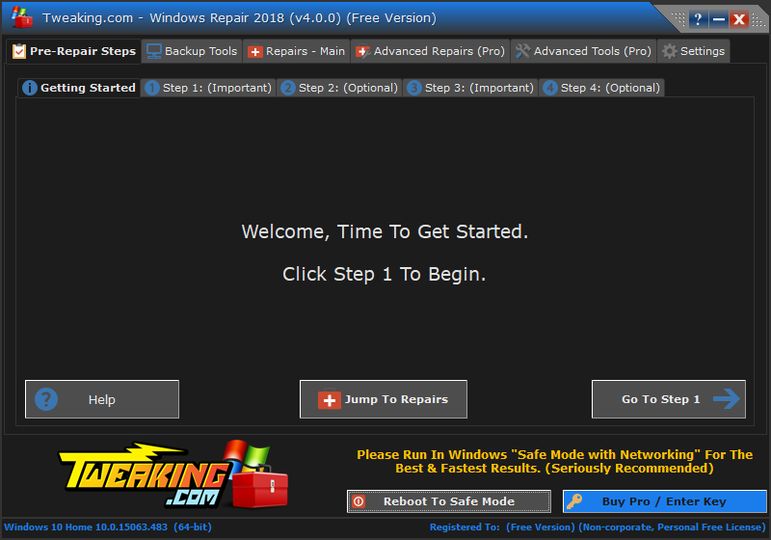
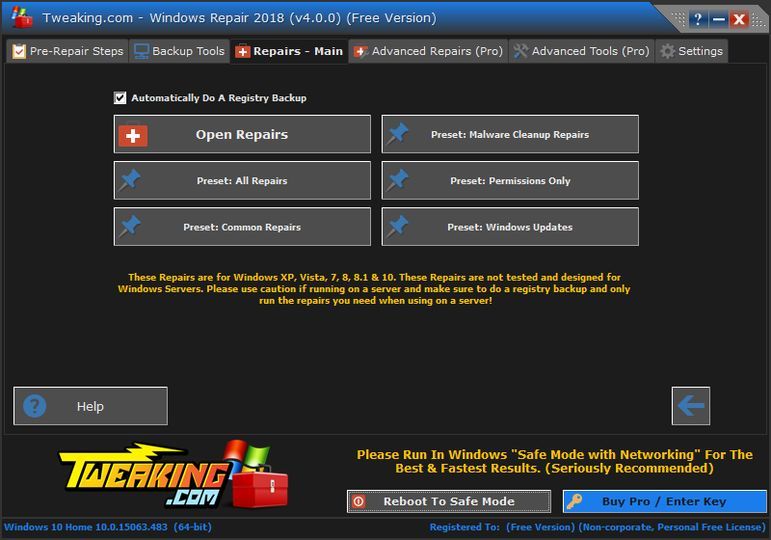
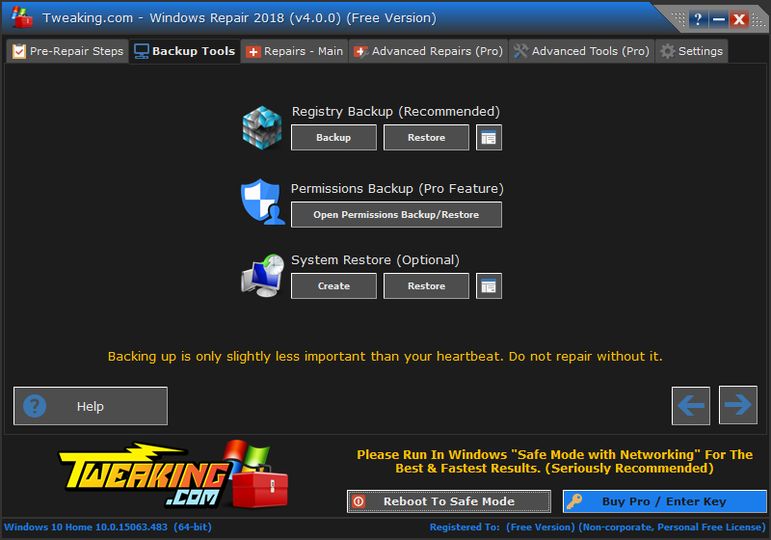
Bilgisayara “[acf field=”baslikfilehorse”]” Nasıl Yüklenir?
“[acf field=”baslikfilehorse”]” isimli yazılımı PC ye yüklemek için hazırladığımz resimli anlatıma göz atabilir veya özet olarak aşağıdaki adımları takip edebilirsiniz:
- İndirdiğiniz program dosyasına (genelde EXE uzantılı dosya olur) çift tıklayın
- Açılan pencerede genellikle programın kullanım koşullarını kabul etmeniz istenir. Ekranda Accept veya Kabul Et şeklinde seçenek varsa seçerek işaretleyin yada buton şeklindeyse butona basın.
- Ardından Next yada İleri yazan butona basarak ilerleyin.
- Sponsorlu reklam yazılımı yüklemeyi teklif ederse, reddederek (onay verilen işareti kaldırarak) Next (İleri) yazan butona basıp sonraki ekrana devam edin.
- Farklı bir pencere görürseniz yine Nexte yada İleriye basarak ilerleyin.
- Install yada Yükle yazan buton görürseniz basarak kurulumu başlatın.
- Bir süre sonra kurulum tamamlanınca, Başlat menüsünü açarak biraz önce yüklediğiniz programın simgesine tıklayıp çalıştırabilirsiniz.
Bilgisayardan “[acf field=”baslikfilehorse”]” nasıl silinir?
“[acf field=”baslikfilehorse”]” isimli yazılımı PC den silmek için hazırladığımz resimli anlatıma göz atabilir veya özet olarak aşağıdaki adımları takip edebilirsiniz:
- Başlat menüsünü aç
- Arama kutusuna kaldır yazıp klavyeden Entera bas
- Açılan pencerede programı bulup en sağındaki üç noktaya bas
- Açılan menüden Kaldıra bas